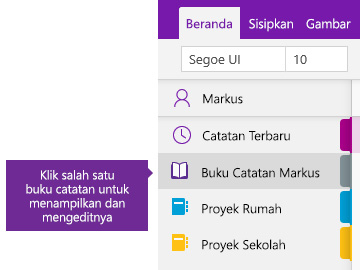Membuat buku catatan di OneNote

OneNote adalah buku catatan digital yang menyimpan dan menyinkronkan catatan secara otomatis saat Anda bekerja.
-
Ketikkan informasi di buku catatan atau sisipkan dari aplikasi dan halaman web lain.
-
Buat catatan tulisan tangan atau gambar gagasan Anda.
-
Gunakan sorotan dan tag untuk tindak lanjut yang mudah.
-
Bagikan buku catatan untuk berkolaborasi dengan orang lain.
-
Akses buku catatan dari perangkat apa saja.
Tips: Pelatihan ini mencakup aplikasi OneNote di Windows 10. Untuk mulai menggunakan OneNote di Mac, lihat Tugas-tugas dasar di OneNote untuk Mac.
Membuat buku catatan
Mulailah dengan sebuah buku catatan. Anda dapat membuat buku catatan tambahan untuk topik atau proyek yang berbeda kapan pun diinginkan.
-
Buka OneNote untuk Windows 10.
Tips: Jika memiliki beberapa versi OneNote di Windows 10, lihat Apa perbedaan antara OneNote dan OneNote 2016?
-
Pilih tombol Perlihatkan Buku Catatan

-
Di bagian bawah daftar yang terbuka, pilih tombol + Buku Catatan .
-
Ketikkan nama untuk buku catatan dalam kotak Nama Buku Catatan.
-
Pilih Buat Buku Catatan.
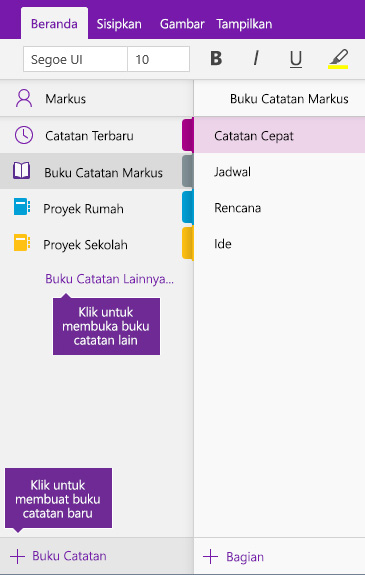
Membuka buku catatan
Selain dapat membuat buku catatan sendiri, Anda juga dapat membuka buku catatan yang telah orang lain buat dan bagikan.
-
Pilih tombol Perlihatkan Buku Catatan

-
Dalam daftar yang terbuka, pilih Buku Catatan Lainnya.
-
Di jendela Buku Catatan Lainnya , pilih buku catatan apa pun dalam daftar, lalu pilih Buka Buku Catatan.
Tidak melihat buku catatan yang dicari? Pilih Tambahkan Akun lalu masuk dengan akun tempat buku catatan Anda disimpan.
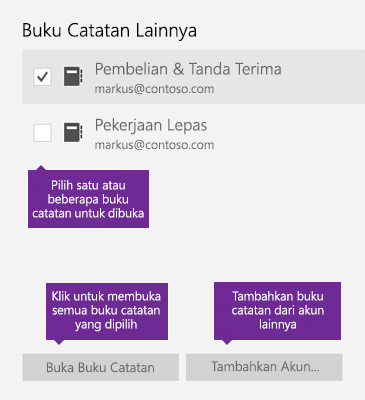
Beralih antar buku catatan yang terbuka
OneNote memungkinkan Anda membuka beberapa buku catatan sekaligus dan beralih di antaranya dengan mudah.
-
Pilih tombol Perlihatkan Buku Catatan

-
Dalam daftar buku catatan yang terbuka, pilih buku catatan yang ingin Anda kerjakan.
Untuk kembali ke buku catatan sebelumnya (atau buku catatan lain yang telah dibuka sebelumnya), ulangi langkah sebelumnya.